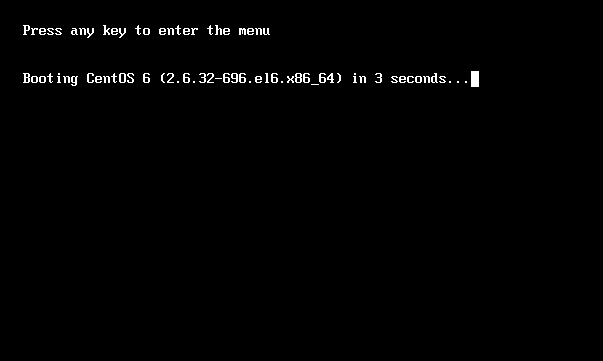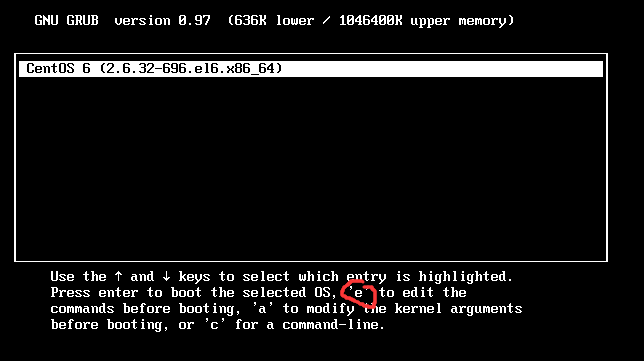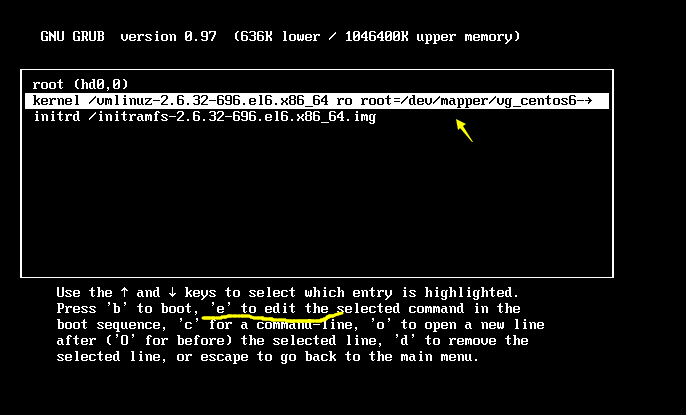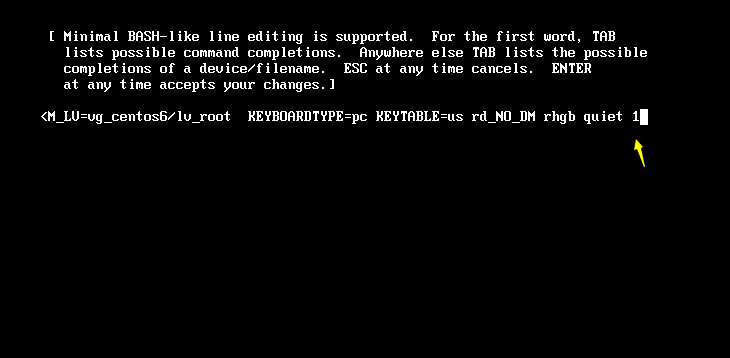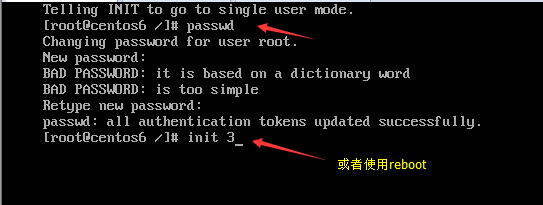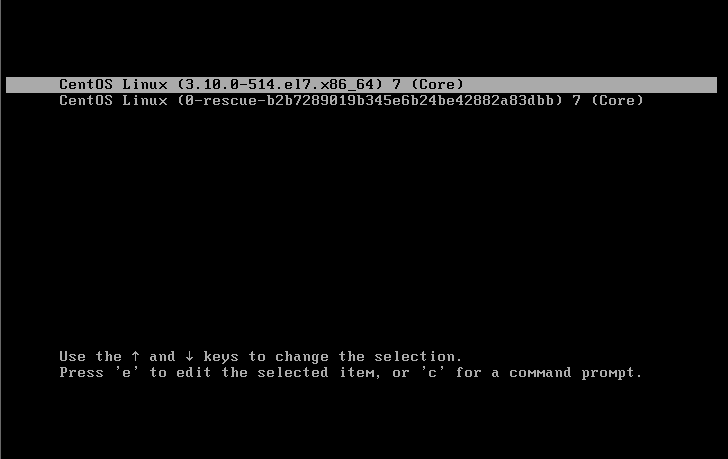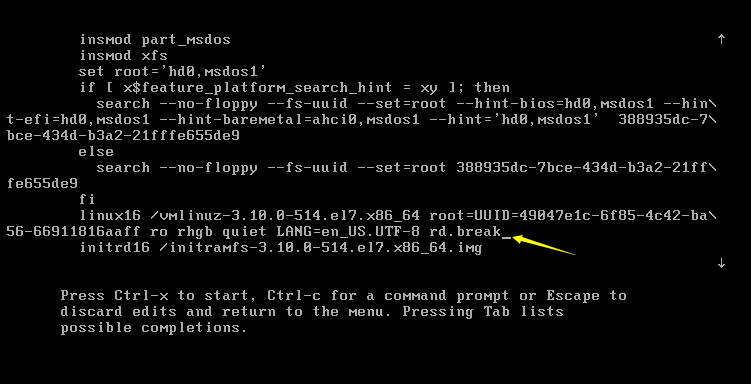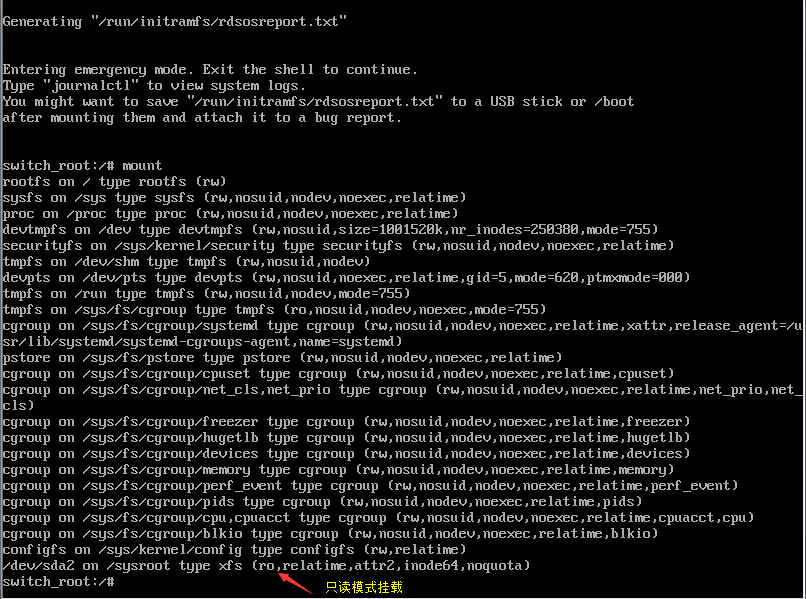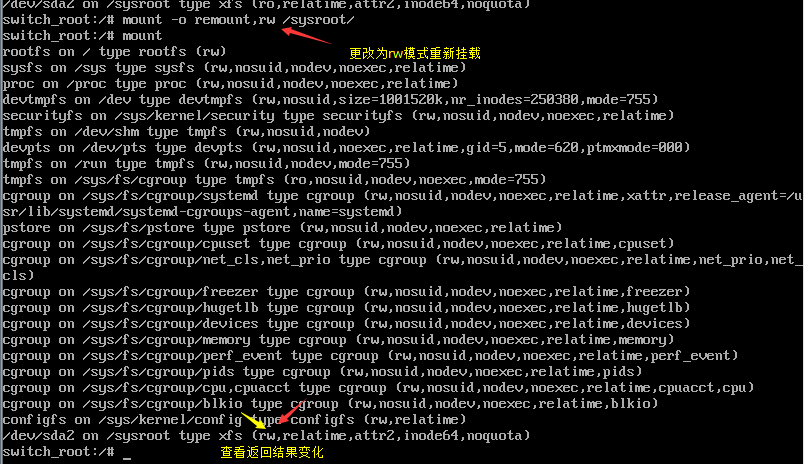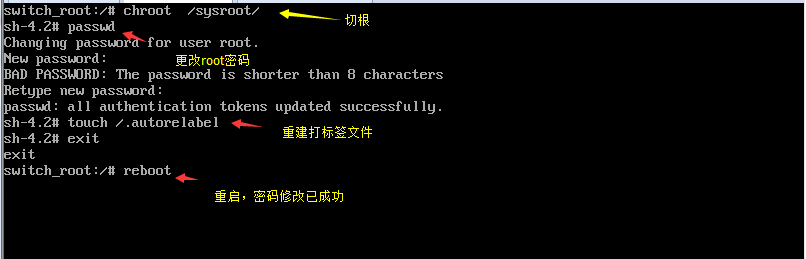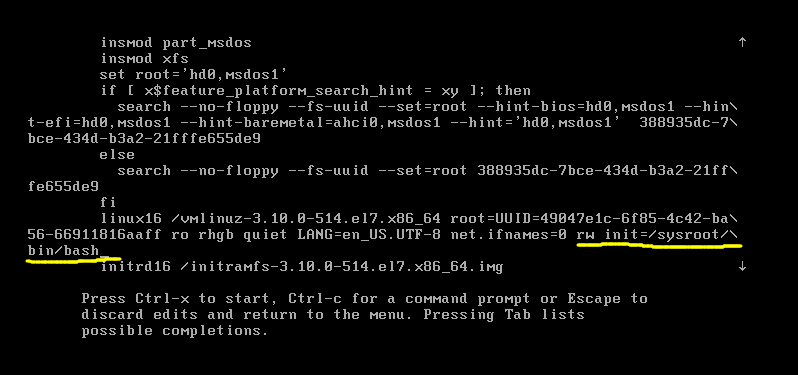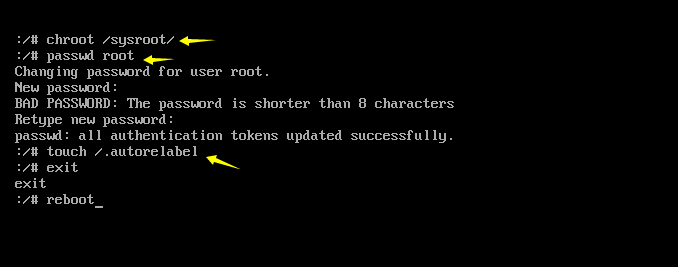CentOS修改root密码的正确姿势
Posted
tags:
篇首语:本文由小常识网(cha138.com)小编为大家整理,主要介绍了CentOS修改root密码的正确姿势相关的知识,希望对你有一定的参考价值。
写在前面
在生产或者日常使用中,偶尔会出现root密码忘记的情况。这时如何修改root密码成了一个工程师需要关注的小知识。下面详细说一下如何正确的修改root密码。
如果root密码丢失,远程操作使用正常办法是无法解决的。所以要修改root密码服务器必须在你身边。
修改root密码原理:在单用户模式下只加载bash而不进行身份验证。
CentOS 6版本和7版本进入单用户的方式略有不同,这里我把步骤分享给大家
思路:进入单用户模式 --à修改口令 --à完成
CentOS6版本
1 出现下面界面时按任意键打断默认启动
2 选择对应内核,按e键进入编辑模式
3 上下键选择kernel ,e键进入参数编辑模式
4 在参数最后面添加一个 1 进入1启动级别 ,然后按esc返回上一级,b键启动
5 进入单用户后更改密码
CentOS 7 版本
方法1(官方提供方法):
1 选择内核,e 键进入编辑模式
2 在Linux16 对应行后加入rd.break参数 Ctrl +x 启动
3 进入单用户后,使用mount选项,发现根分区以制度方式挂载
4 重新挂载根分区,以rw方式。
执行 mount –o remount,rw /sysroot
5 切换根分区,修改root密码,创建打标签文件,并重启
方法2
在修改启动参数的时候指定初始化进程为bash,进入bash更改root密码,同理,CentOS6也可以使用这种方式来修改密码(rw init=/bin/bash)
步骤如下:
1 进入编辑模式后,在Linux16 对应行添加 rw init=/sysroot/bin/bash Ctrl +x 启动
2 因为是rw模式挂载,所以直接切根,修改密码,创建一个打标签文件,然后重启
本文出自 “Keep simple keep stupid” 博客,请务必保留此出处http://yangzhiheng.blog.51cto.com/11586378/1968373
以上是关于CentOS修改root密码的正确姿势的主要内容,如果未能解决你的问题,请参考以下文章